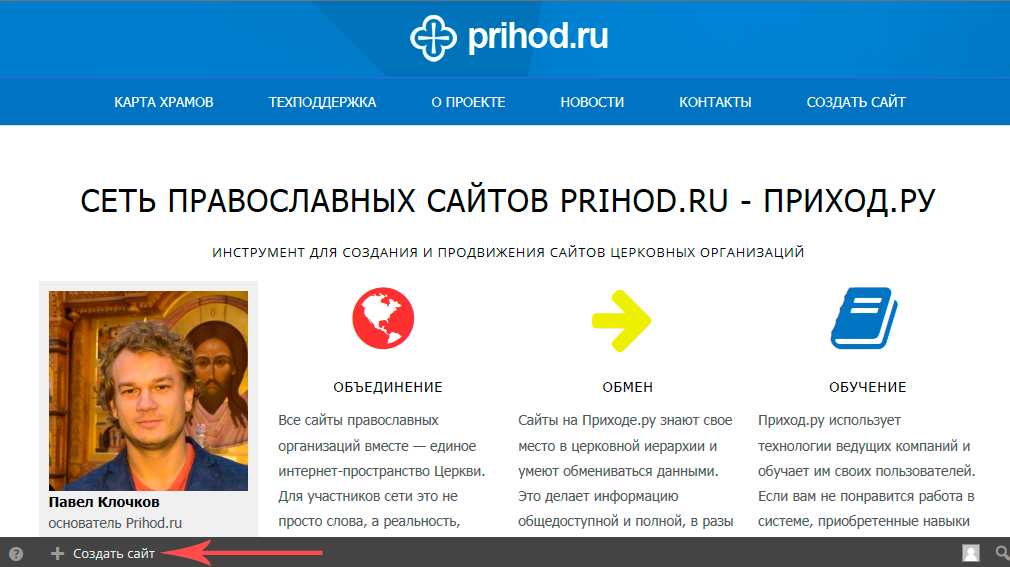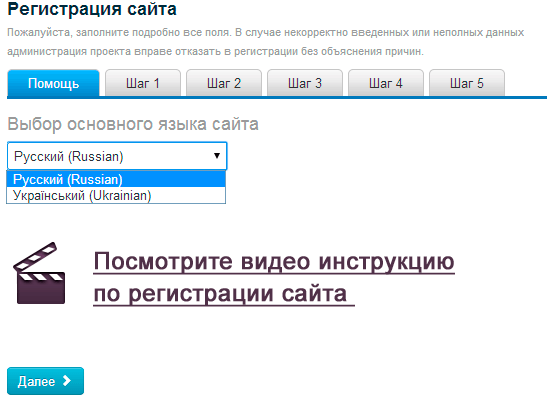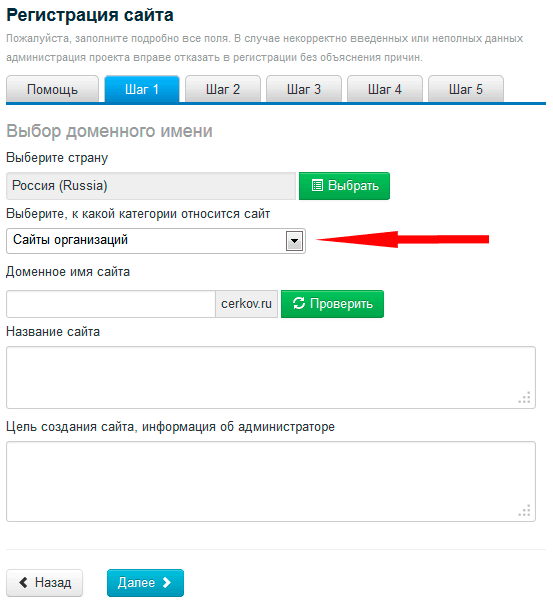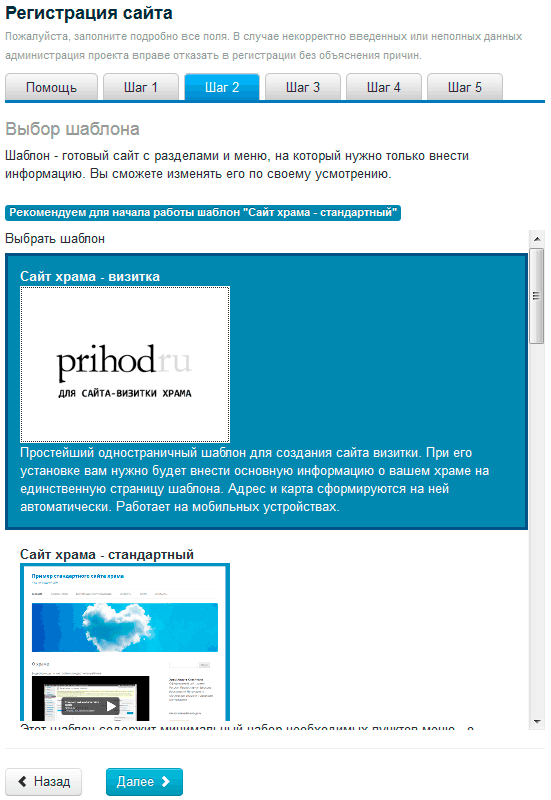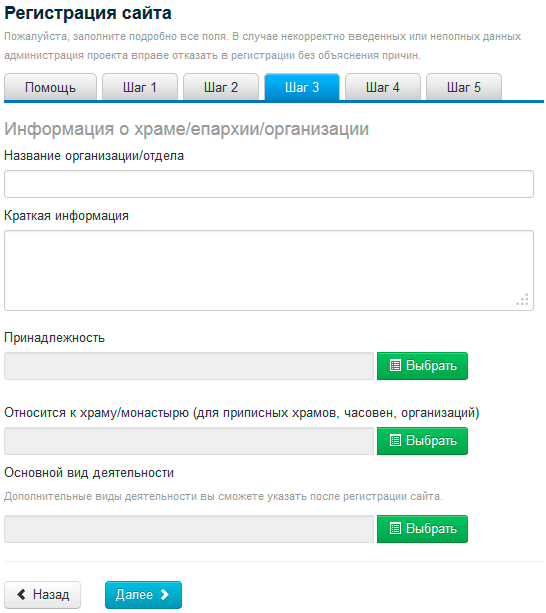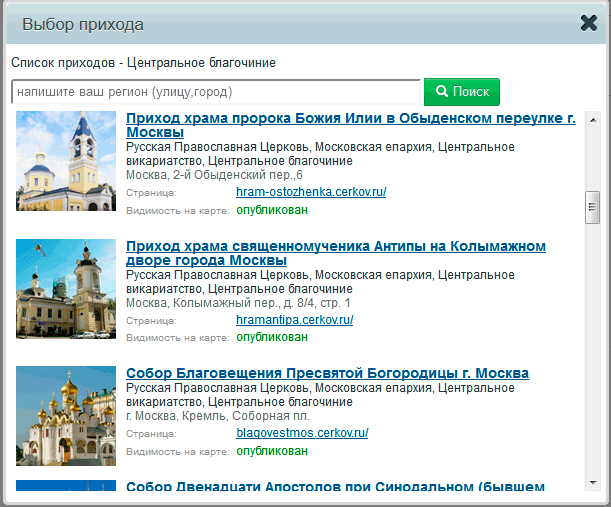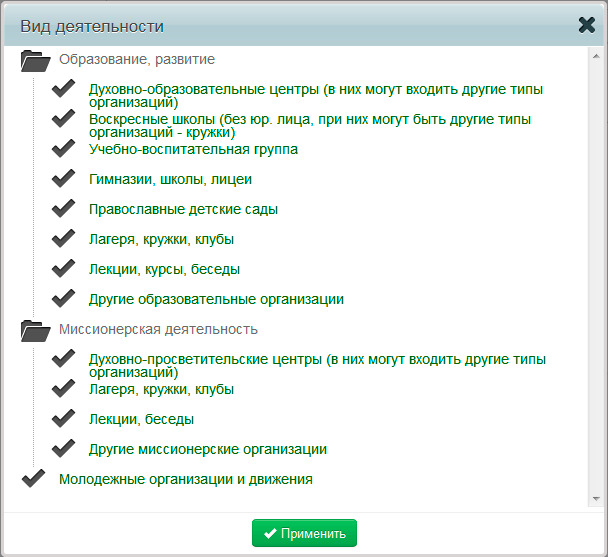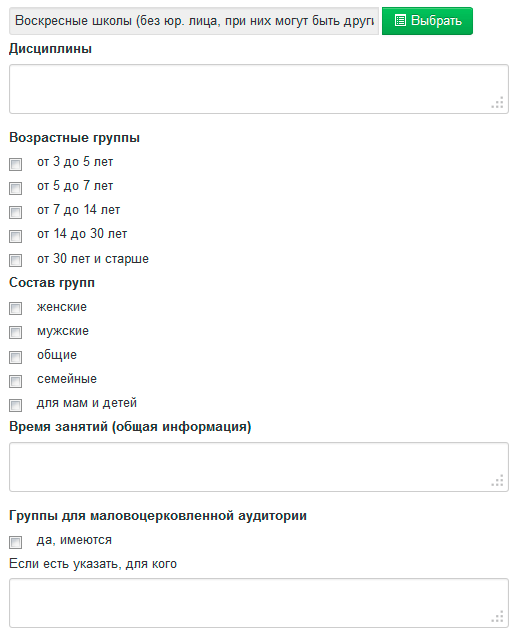Регистрация сайта организации
Упрощенное добавление организаций на сайт благочиния (если не нужен сайт организации)
Упрощенное добавление организации на сайт храма (если не нужен сайт организации)
Общее описание
Православные организации, размещая информацию в едином интернет-пространстве Церкви (ЕИПЦ), автоматически попадают на карту прихода, благочиния, епархии, епархиального отдела и общую глобальную карту православных организаций. Так информация о деятельности Церкви становится более доступной интернет-пользователям.
Чтобы добавить информацию в ЕИПЦ, нужно зарегистрироваться на Prihod.ru и создать полноценный или минимальный (визитку) сайт организации, просто заполнив необходимые поля.
После создания сайта его обязательно нужно опубликовать. Для этого достаточно отправить запрос на публикацию на e-mail support@ortox.ru с указанием адреса сайта.
Обратите внимание, что к регистрации в ЕИПЦ допускаются только сайты, относящиеся к официальным церковным организациям (воскресные школы, молодежные движения, епархиальные паломнические центры, приходские библиотеки и т.д.). Если вы сомневаетесь, будет ли допущен ваш сайт к публикации, лучше до начала работ свяжитесь с нашими специалистами.
Контакты техподдержки
будни с 9 до 18 по мск
e-mail: support@ortox.ru
форум
skype: support.ortox
тел.: +7(499) 677-15-95
Как добавить организацию
Общую информацию по созданию учетной записи на проекте и регистрации первого сайта можно посмотреть в соответствующем разделе Помощи.
После авторизации на проекте вы можете приступить к созданию сайта. Для этого нажмите ссылку «Создать сайт» в левом нижнем углу или кнопку на главной странице Prihod.ru.
Если вы уже создали сайт, то наведите курсор на «Мои сайты» в левом нижнем углу и в выпадающем меню выберите пункт «Добавить сайт».
Для создания сайта нужно заполнить специальную форму.
Вы сможете отредактировать введенные данные в консоли сайта в разделе «Регистрация».
Форма регистрации сайта
При заполнении полей слева в черном окошке появляется подсказка по заполнению этого поля. Если вы ввели ошибочные данные, об этом также выведется уведомление красным шрифтом.
Вкладка «Помощь». На вкладке «Помощь» вам предлагается ссылка на видеоролик, в котором рассказывается, как заполнять поля при регистрации. Если у вас нет возможности его просмотреть, вы можете использовать эту инструкцию.
Также на вкладке «Помощь» вам будет предложено выбрать основной язык сайта.
После выбора нужного языка регистрационная форма отобразится на данном языке. Все регистрационные данные нужно вносить на выбранном вами языке. После завершения регистрации сайта можно будет добавить переводы на дополнительных языках. Информацию по мультиязычности регистрационных данных читайте здесь >>>.
Чтобы перейти к регистрации, нажмите кнопку «Далее».
Первый шаг. На первом шаге регистрации нужно указать общую информацию о сайте.
Сначала выберите страну, от этого зависит на каком домене будет находиться Ваш сайт. Каждому сайту на Prihod.ru дается доменное имя третьего уровня. Для Украины это домен church.ua, для всех остальных стран — cerkov.ru. В дальнейшем вы сможете привязывать свои домены.
Далее выберите категорию сайта «Сайты организаций».
Имя сайта (домен) — укажите имя, которое будет у вашего сайта. Нажмите кнопку «Проверить», чтобы посмотреть, доступен ли этот домен для регистрации.
Обратите внимание! Сайты, относящиеся к Украинской Православной Церкви, в обязательном порядке должны иметь доменное имя на church.ua (например, vashHram.church.ua).
Итак, у вас получится доменное имя вида domain.cerkov.ru (или domain.church.ua) .
Далее укажите название вашего сайта, а также сообщите сведения о себе (об администраторе сайта) и цель создания, кем вы являетесь при храме/организации, кто дал благословение на создание сайта.
Второй шаг. На втором шаге регистрации выберите нужный шаблон сайта. Если вы планируете создать сайт-визитку организации, то выбирайте шаблон «Сайт храма — визитка».
Третий шаг.
На третьем шаге укажите название организации, краткую информацию об организации. В поле «Принадлежность» выберите принадлежность организации к епархии или благочинию.
Далее в поле «Относится к храму/монастырю (для приписных храмов, часовен, организаций)» выберите к какому храму или монастырю относится организация.
Примечание. Если организация действует при епархии или благочинии, это поле заполнять не нужно.
Чтобы выбрать храм из списка просто щелкните по нему левой кнопкой мышки.
Далее выберите вид деятельности организации в поле «Основной вид деятельности».
Важно! Дополнительные виды деятельности вы сможете указать после регистрации сайта в разделе консоли «Регистрация».
Пример. При духовно-просветительском центре может действовать несколько клубов и кружков для разных возрастных категорий. Если основная деятельность духовно-просветительского центра — школа, то выбираете «Образование, развитие» — «Духовно-образовательный центр» и заполняете общие для центра данные. После создания сайта в консоли в разделе «Регистрация» на вкладе для дополнительных видов деятельности можно отдельно описать каждый клуб, кружок и т.д.
В зависимости от выбранного вида деятельности появятся дополнительные поля, к примеру, если вы регистрируете сайт воскресной школы, то поля будут такие:
Четвертый шаг. На четвертом шаге формы регистрации внесите информацию о руководителе и духовнике организации.
Внесите официальные контактные данные организации. Именно они будут опубликованы для всех пользователей.
Пожалуйста, указывайте телефон с кодом страны и города.
Особого внимания требует указание координат на карте. Введите адрес вашей организации и обязательно нажмите на кнопку «Найти на карте». Убедитесь, что отметка на карте установилась на правильное местоположение. После установки метки вы можете взять с карты свой полный адрес, он заменит то, что вы вводили в поле «Адрес».
Например, для быстрого поиска на карте вы можете ввести строку «москва ул нахимова 14», найти точку на карте и взять с карты, получится «141406, Россия, Московская область, город Химки, Химки, улица Нахимова, 14» (из него можно удалить лишние названия).
Пятый шаг. На этом шаге ознакомьтесь с пользовательским соглашением.
После ознакомления с пользовательским соглашением поставьте соответствующую галочку. Все готово для создания вашего нового сайта!
Просмотрено (2176) раз